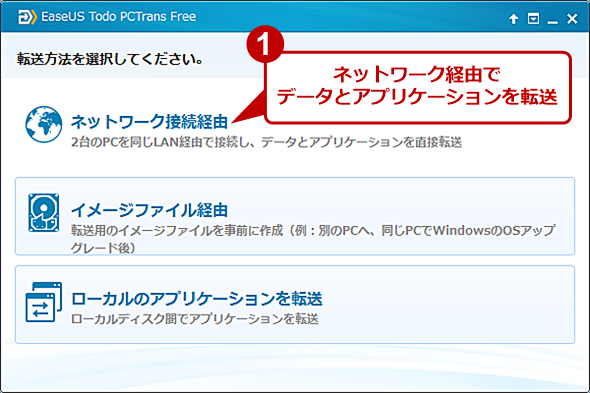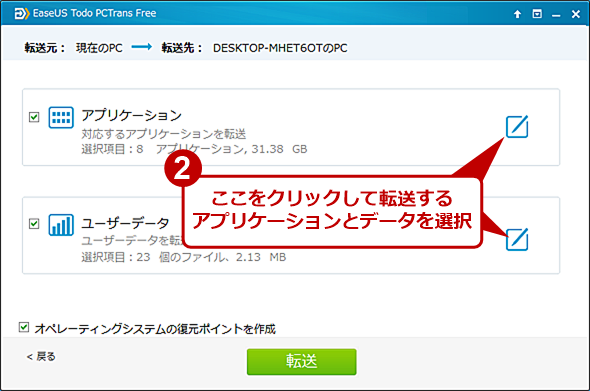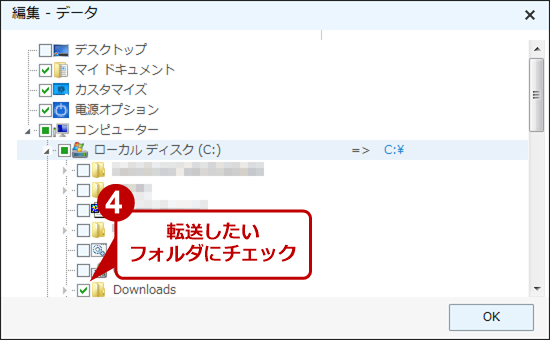Windows 7の終焉間近。Windows 7から10へのデータ移行どうする?:Windows 10への移行(1/2 ページ)
Windows 7からWindows 10へ移行する場合、Windows 7に保存されているデータの移行が必要になる。簡単そうで、意外と面倒なその方法を解説する。
Windows 7の延長サポート終了期限も2020年1月14日と残り2年を切り、「Windows 7の終焉」が見え始めた。そろそろWindows 7からWindows 10への移行を検討すべき時期に入っている。
現在利用しているPCが比較的新しいのであれば、Windows 10をそのPCにアップグレードインストールすれば、データを保持したまま移行が行える(一部、アプリケーションなどが動作しない可能性もあるが)。
しかし、古いWindows 7のPCはそのままにして、必要なデータだけを新しく導入する予定のWindows 10 PCに移したい、となると話は簡単に済まない。データやアプリケーションの移行と、それに伴う設定の変更などが必要になるからだ。
台数が少なかったり、自分でデータを移行したりするような場合、サードパーティー製のデータ移行ツールを利用するか、手動で移行したいデータを選択してネットワークやUSBメモリなどを使ってコピーする必要がある。これらの作業は、簡単そうで、意外と面倒なものである。そこで、本稿では数台から10台程度の小規模な事業所でPCをWindows 7から10へ移行するという前提で、その手順を紹介する。
データ移行ツールを利用する
Windows XPからWindows 7への移行に際しては、Microsoftからデータ移行ツールが提供されていた。残念ながらWindows 7からWindows 10への移行では、こうしたサポートは現在のところなく、サードパーティー製(AOS DATAの「ファイナルパソコン引越し」)の利用が勧められている。他にもEaseUSの「Todo PCTrans」やソースネクストの「おまかせ引越2」「おまかせ引越 Pro 2」、リープコーポレーションの「Zinstall WinWin」などの移行ツールが販売されている。
こうした移行ツールを利用すれば、比較的簡単にデータの移行が行えるだろう。さらに上位のツールではアプリケーションの移行もサポートされており、Windows 7の環境をアプリケーションごと移行することも可能だ。
ただこれらのツールは、1台の古いPCから新しいPCへの移行で1ライセンスが必要になるため、移行するPCの台数が増えると、コストがかさむことになる(「ファイナルパソコン引越し」や「Todo PCTrans」は、企業向けのライセンスもあるので多少はコストの削減も可能だと思われるが)。重要なPCなどに絞って利用するのがよいだろう。
まずは、試用版が提供されている「Todo PCTrans Free 9.8」を使って、ツールを使うとどの程度簡単にデータ転送が可能なのか自宅のPCで試してみた。ただ、「Todo PCTrans Free 9.8」は転送できるアプリケーションが2つまでで、商用利用も不可の機能制限版となっているので注意したい。
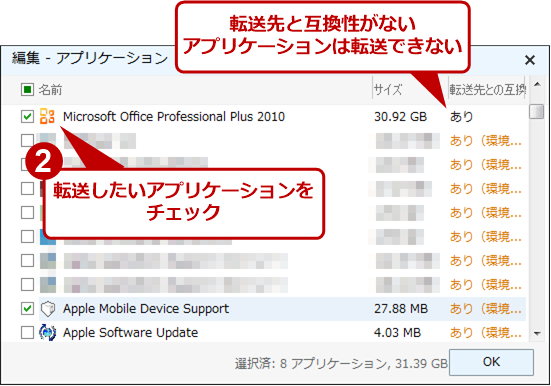 Todo PCTrans Free 9.8の画面(3)
Todo PCTrans Free 9.8の画面(3)転送するアプリケーションにチェックを入れる。[転送先との互換性]列で「あり」のアプリケーションは互換性があるもの、「あり(環境による)」は互換性の問題が生じる可能性があるもの、「なし」は互換性がないので転送できない。
アプリケーションの移行では、アプリケーションのプログラムだけでなく、レジストリに記録されている情報も転送された。ただ、Microsoft Officeのようにアクティベーションが必要なアプリケーションは、転送できるものの起動時にアクティベーションのエラーが起きて、起動できないこともあるようだ(アンインストールしてから再インストールが必要になる)。
また、アプリケーションを移行する場合、ライセンスの問題が生じる可能性があるので注意したい。例えば、PCにプリインストールされているMicrosoft Officeは、別のPCへ移行することはライセンス上許されていない。前述のようにアクティベーションが必要なアプリケーションでは問題が生じる可能性もあるので、別途、Windows 10上にインストールするなどした方がよい。
Copyright© Digital Advantage Corp. All Rights Reserved.